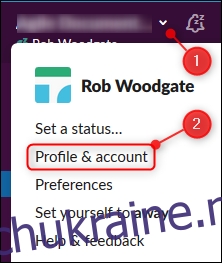Двофакторна аутентифікація (2FA) — чудовий інструмент безпеки, і ми завжди рекомендуємо його. Більшість програм дозволяють досить легко ввімкнути 2FA, і Slack не є винятком. Ось як увімкнути його та зробити себе безпечнішим.
Вам потрібно буде ввійти у свою робочу область Slack, тож спершу зробіть це в настільному додатку Slack або на [yourworkspace].slack.com. Увійшовши, натисніть стрілку біля назви робочої області, а потім натисніть «Профіль та обліковий запис».
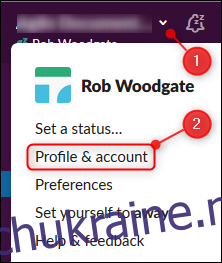
Інформація про ваш обліковий запис буде відображатися в правій частині екрана. Клацніть три крапки і в меню, що з’явилося, натисніть «Відкрити налаштування облікового запису».
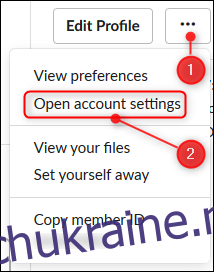
Тут ви можете вибрати налаштування облікового запису, змінити параметри сповіщень та змінити свій профіль. Щоб налаштувати 2FA, натисніть кнопку «розгорнути» поруч із параметром «Двофакторна аутентифікація».
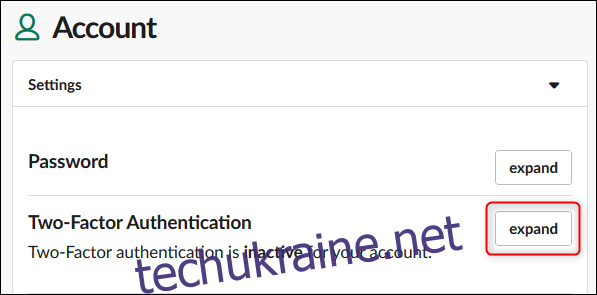
Тепер натисніть «Налаштувати двофакторну аутентифікацію».
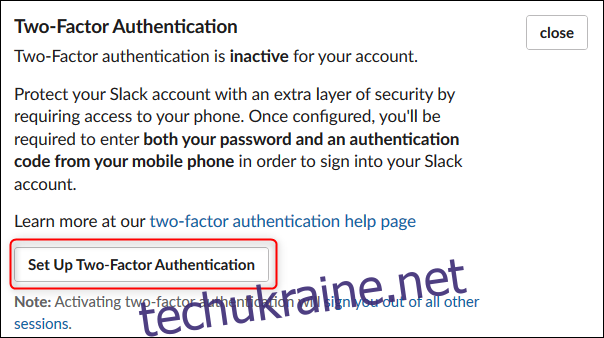
Тепер ви можете вибрати, як ви хочете отримувати свої коди 2FA. Ми рекомендуємо використовувати програму аутентифікації, процес, який ми збираємося показати тут, але ви можете використовувати SMS, якщо хочете, оскільки це краще, ніж взагалі не використовувати 2FA.
Попередження: ми протестували Slack 2FA у трьох різних програмах аутентифікації: Authy, Google Authenticator, і Microsoft Authenticator. Усі три добре працювали для одного екземпляра Slack. Однак, коли ми додали другий екземпляр Slack, Authy та Google Authenticator правильно додали його як другий обліковий запис, але Microsoft Authenticator замінив перший обліковий запис Slack і заблокував нас із нього. Ми повернулися до використання резервних кодів, але це все одно було нецікаво. Тому, якщо вам потрібно додати 2FA до кількох екземплярів Slack, ми рекомендуємо Authy або Google Authenticator.
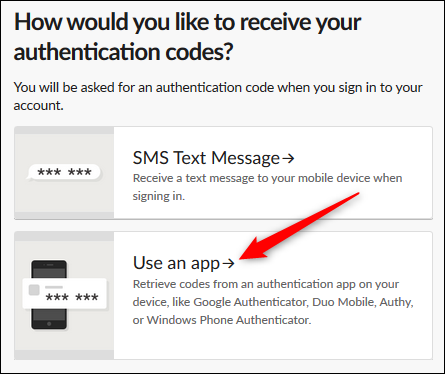
Першим кроком у цьому процесі є встановлення вашої програми аутентифікації, яку ми припускаємо, що ви вже зробили. На другому кроці ви відкриєте програму аутентифікації та додасте обліковий запис. Піднесіть камеру телефону до QR-коду, який відображається Slack, і дотримуйтесь інструкцій у своїй програмі. Нарешті, введіть код, згенерований вашою програмою аутентифікації.
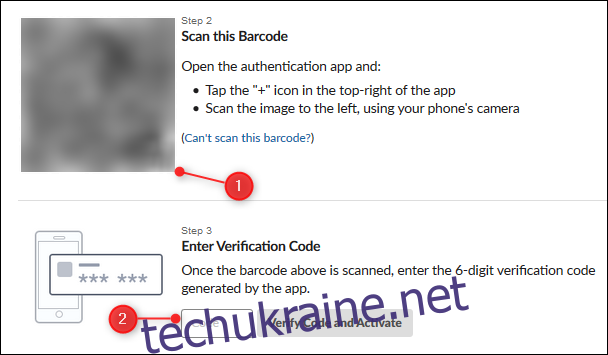
Slack відобразить панель резервних кодів, які ви можете використовувати для доступу до свого облікового запису, якщо ви втратите телефон. Зберігайте копію цих кодів у надійному місці (де-небудь, куди, очевидно, не потрібен ваш телефон).
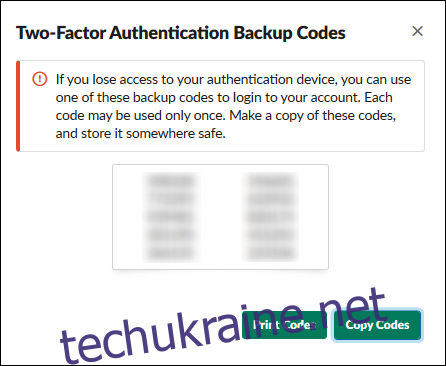
Тепер ваш обліковий запис Slack налаштовано та налаштовано для 2FA. Якщо у вас є додаток Slack на вашому телефоні, він запропонує вам надіслати електронною поштою «магічне посилання», яке дозволить вам увійти без необхідності вводити код 2FA. І це все.
Хочете більше добра 2FA? Також перегляньте наші інші посібники для Gmail, O365 та Apple ID.